iPhone veya iPad'de Uygulama İzinlerini Yönetme
Yayınlanan: 2023-05-24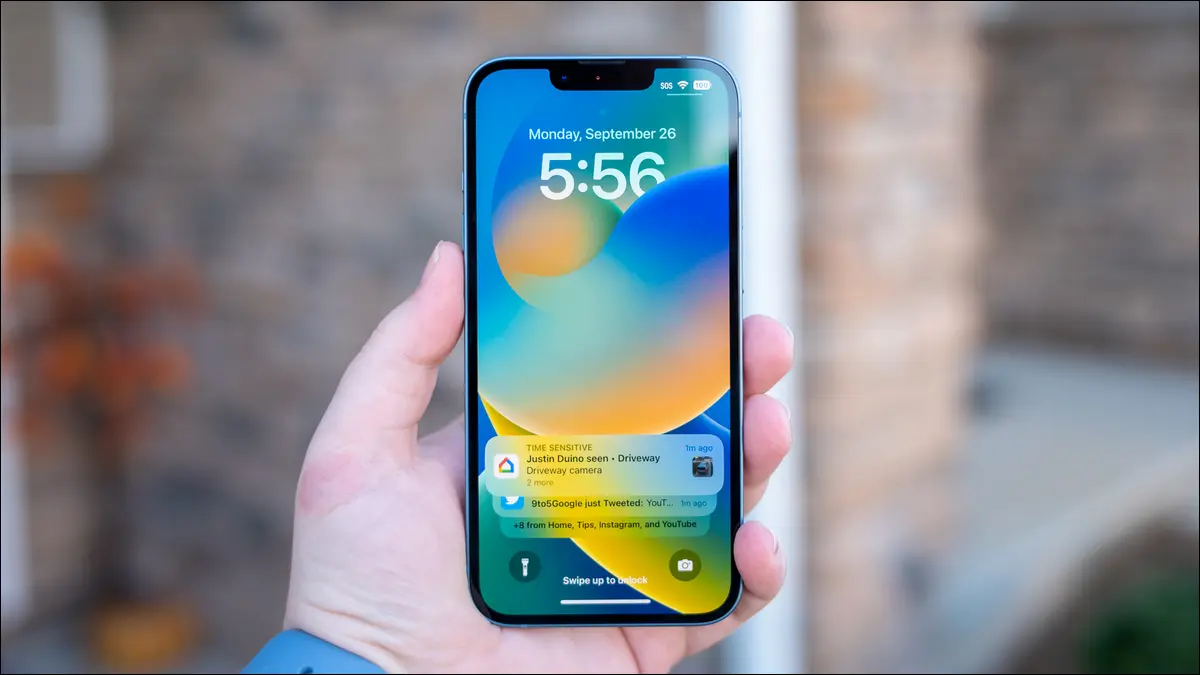
Apple, yıllar içinde iPhone ve iPad'e giderek daha karmaşık hale gelen bir uygulama izin sistemi ekledi. Bir uygulamanın, cihazınızın sensörlerinden kişisel bilgilerine, bildirimlere ve hücresel verilere kadar her şeye erişip erişemeyeceğine siz karar verirsiniz.
Bir iOS veya iPadOS aygıtında izinleri yönetmenin birkaç yolu vardır. İzinlere bakabilir ve bunları hangi uygulamaların kullandığını görebilir, tek tek uygulamalar için izinleri yönetebilir ve hücresel veri ve arka plan kullanımı gibi şeyleri kısıtlayabilirsiniz. Size ipleri göstereceğiz.
iPhone ve iPad'de İzinleri Yönetin
iPhone ve iPad'de Uygulama İzinlerini Nasıl Görebilirsiniz?
iPhone ve iPad'deki Uygulamalar İçin Konum Nasıl Kapatılır
Hangi Uygulamaların Hücresel Veri Kullanabileceğini Yönetin
iPhone ve iPad'de Arka Plan Uygulamalarını Kapatma
iPhone ve iPad'de İzinleri Yönetin
Ayarlar'daki "Gizlilik ve Güvenlik" bölümü, cihazınızda bulunan izinlere ve bunları hangi uygulamaların kullandığına ilişkin genel bir bakış sunar. Uygulamadan uygulamaya gitmek yerine, izinleri hızlı bir şekilde yönetmenin harika bir yolu.
İlk olarak, iPhone veya iPad'inizde "Ayarlar" uygulamasını açın.

Ardından, "Gizlilik ve Güvenlik"e gidin.
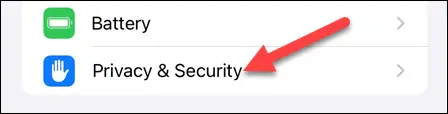
Şimdi, uygulamaların erişebileceği izinlerin ve özelliklerin bir listesine bakıyoruz. "Konum Servisleri"nden "Mikrofon"a ve "Hareket ve Fitness"a kadar her şey. Hangi uygulamaların ona erişimi olduğunu görmek için bir kategori seçin.
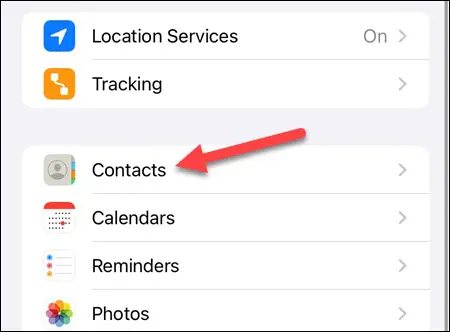
Burada “Kişiler” izinlerine bakıyoruz. Bu uygulamalar Kişiler'e erişim istedi ve hangilerine izin verildiğini ve hangilerinin reddedildiğini görebilirsiniz. Devam edin ve anahtarları değiştirin.
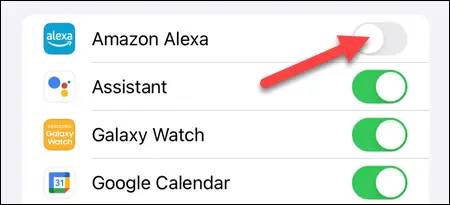
Aynı durum diğer kategoriler için de geçerlidir. Bazıları, "Fotoğraflar" izni gibi bazı ekstra seçeneklere sahip olacaktır. Bir uygulamanın tüm fotoğraflarınıza mı yoksa yalnızca seçilen fotoğraflara mı erişebileceğine karar verebilirsiniz.
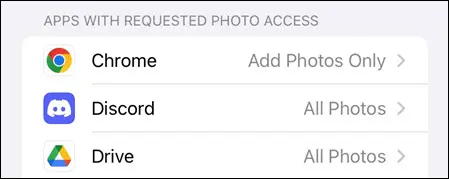
Hepsi bu kadar! Bu, uygulama izinleriyle ilgili her şey için tek adresiniz. Hangi uygulamaların erişebileceğini hızlı bir şekilde ayarlamak istiyorsanız, gidilecek yer burasıdır.
iPhone ve iPad'de Uygulama İzinlerini Nasıl Görebilirsiniz?
iPhone veya iPad'de tek bir uygulamanın izinlerini görmek için "Ayarlar" uygulamasını açın ve uygulamayı seçin. Erişebileceği tüm izinlerin ve hangilerine izin verildiğinin bir özetini göreceksiniz.
iPhone veya iPad'inizde "Ayarlar" uygulamasını açın.

Aşağı kaydırın ve listeden bir uygulama seçin.
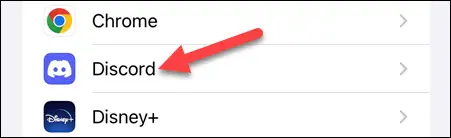
Şimdi uygulamanın kullanabileceği izinleri göreceksiniz. Bu durumda Discord, "Fotoğraflar" ve "Mikrofon"a erişebilir. Uygulamanın Siri ve Spotlight aramasında, bildirim ayarlarında ve bir "Hücresel Veri" geçişinde görünmesine izin verme seçenekleri de vardır.
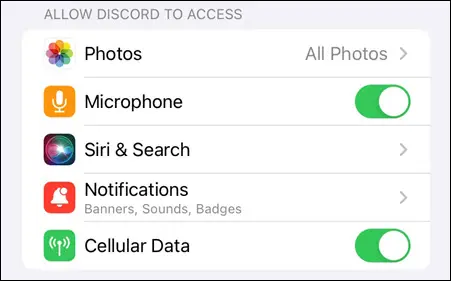
İzinleri beğeninize göre ayarlayın ve hazırsınız! Uygulama ayarları sayfasından bir uygulamanın neler yapabileceğini görmek çok kolay.
iPhone ve iPad'deki Uygulamalar İçin Konum Nasıl Kapatılır
Özellikle önemli bulabileceğiniz bir izin Konum Servisleridir; iPhone veya iPad'inizin konumuna erişimi olan tüm uygulamaları Ayarlar > Gizlilik ve Güvenlik > Konum Servisleri'ne giderek görebilirsiniz.
İlk olarak, iPhone veya iPad'inizde "Ayarlar" uygulamasını açın.


“Gizlilik ve Güvenlik” bölümünü açın.
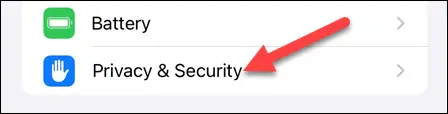
Şimdi ekranın üst kısmındaki “Konum Servisleri”ni seçin.
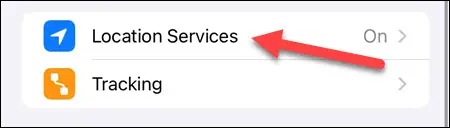
Ekranın üst kısmındaki geçiş düğmesiyle Konum Servislerini tamamen kapatabilirsiniz.
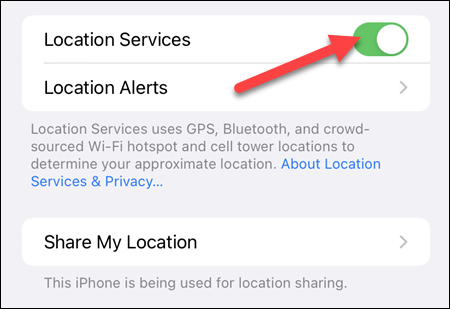
"Konumumu Paylaş" bölümü, "iPhone/iPad'imi Bul"u kapatabileceğiniz yerdir.
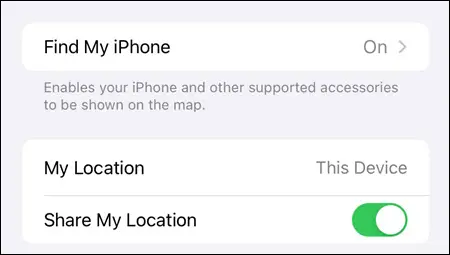
Son olarak, konum izinleri isteyebilen tüm uygulamalar listelenir. Gri bir ok, uygulamanın konumunuzu son 24 saat içinde kullandığını gösterir; mor bir ok, son zamanlarda konumunuzu kullandığı anlamına gelir.
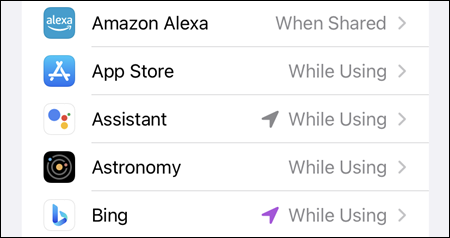
Varsa, konumunuzu nasıl kullanabileceğini ayarlamak için bir uygulama seçin.
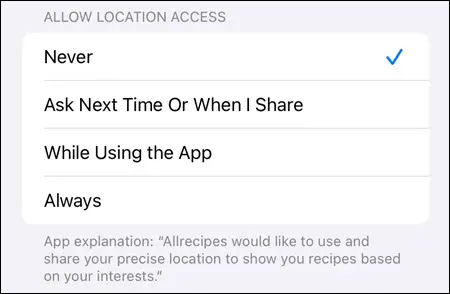
Konum, göz önünde bulundurulması gereken en kritik izinlerden biridir. Konum erişimi, yalnızca iPhone veya iPad'inizin pilini tüketmekle kalmaz, aynı zamanda hain amaçlarla kolayca kötüye kullanılabilir. Hangi uygulamaların onu kullanabileceğine dikkat edin ve "Kesin Konum" erişimini kolay kolay dağıtmayın.
İLGİLİ: Bir Android Cihazdan iPhone'unuzu Nasıl Bulursunuz?
Hangi Uygulamaların Hücresel Veri Kullanabileceğini Yönetin
Wi-Fi'ye bağlı olmadığınızda, iPhone'unuz mobil veriyi geçerli uygulamadan daha fazlası için kullanır. Arka planda çok şey oluyor ve bazıları hücresel veri gerektiriyor. Belirli uygulamaların veri kullanmasını kısıtlamak isteyebilirsiniz.
Bunu yapmak için iPhone veya iPad'inizde "Ayarlar" uygulamasını açın.

"Hücresel" bölümüne gidin.
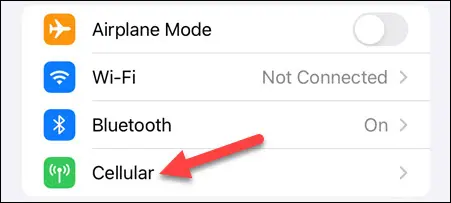
Aşağı kaydırın ve mevcut dönem için ne kadar veri kullandıklarıyla birlikte uygulamaların bir listesini göreceksiniz.
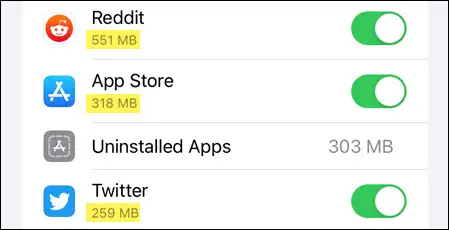
Herhangi bir uygulamanın hücresel veri kullanmasını önlemek için düğmeyi kapatabilirsiniz.
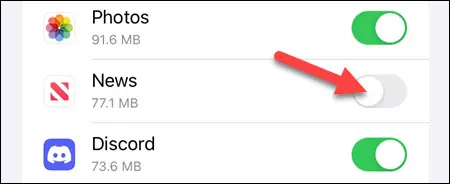
Bu, arka planda hücresel verileri yavaş yavaş tüketen önemsiz uygulamalarınızın olmadığından emin olmanın harika bir yoludur.
İLGİLİ: iPhone'daki Hücresel Veri Ayarlarında "Geçerli Dönem" Ne Anlama Geliyor?
iPhone ve iPad'de Arka Plan Uygulamalarını Kapatma
Ayarlar'da bir uygulamaya baktığınızda, gerçekten açıklanmayan bir izin var. iPhone'da “Arka Planda Uygulama Yenileme” nedir? Uygulamanın arka planda yeni verileri kontrol etmesine izin vererek, açtığınızda daha hızlı yüklenmesini sağlar. Bununla birlikte, pil ömrünü azaltabilir ve daha fazla veri kullanabilir.
Arka Planda Uygulama Yenilemeyi kapatmak için önce iPhone veya iPad'inizde "Ayarlar" uygulamasını açın.

Ardından, aşağı kaydırın ve arka planda çalışmasına izin vermek istemediğiniz uygulamayı seçin.
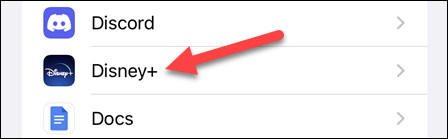
"Arka Planda Uygulama Yenileme" anahtarını kapatın.
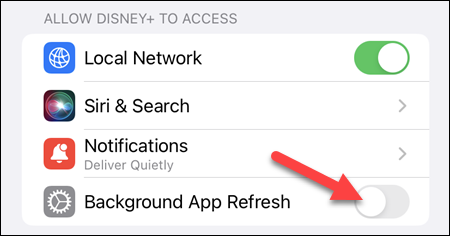
Artık uygulama arka planda uyanık kalamayacak. Yeni başlaması gerektiğinden, uygulamayı başlattığınızda daha yavaş yüklenebileceğini fark edeceksiniz.
Neyse ki, genellikle bu izinleri mikro düzeyde yönetmeniz gerekmez. Uygulamalarınızı ilk kez yüklerken ve kullanırken uygun kararları verin. Ancak, izinlerinizi gözden geçirmek ve tüm kontrolü ele almak istiyorsanız, bu çok kolay. Hayatınızda Android cihazlar varsa, izinleri benzer şekilde ayarlayabilirsiniz.
